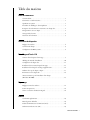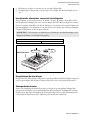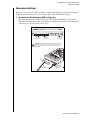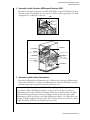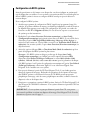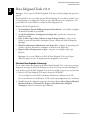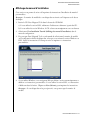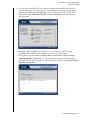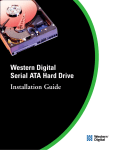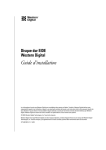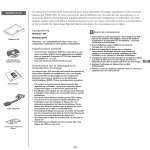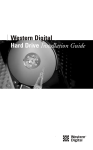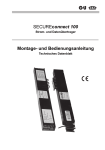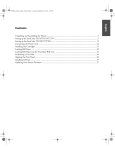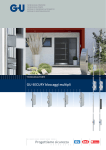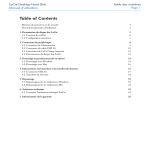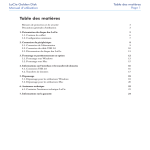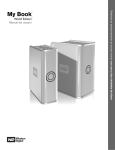Download Western Digital Serial ATA Hard Drive Installation Guide
Transcript
DISQUE DUR SERIAL ATA WESTERN DIGITAL Guide d'installation Disque dur Serial ATA Western Digital Guide d'installation Les informations fournies par Western Digital sont considérées exactes et fiables. Toutefois, Western Digital décline toute responsabilité quant à leur utilisation et quant à une éventuelle violation de brevet ou de tout autre droit de tiers pouvant résulter de leur utilisation. Aucune licence n'est accordée de façon implicite ou autre par les brevets et droits de brevet détenus par Western Digital. Western Digital se réserve le droit de modifier les spécifications à tout moment sans préavis. © 2004 Western Digital Technologies, Inc. Tous droits réservés. Western Digital et le logo Western Digital sont des marques déposées, et Data Lifeguard Tools et SecureConnect sont des marques de Western Digital Technologies, Inc. Les autres marques mentionnées dans ce document appartiennent à d'autres sociétés. 2779-001006-D02 02/04 Table des matières Avant de commencer Contenu du kit . . . . . . . . . . . . . . . . . . . . . . . . . . . . . . . . . . . . . . . . . . . . . . 1 Documents et outils nécessaires. . . . . . . . . . . . . . . . . . . . . . . . . . . . . . . . . . 1 Spécifications système . . . . . . . . . . . . . . . . . . . . . . . . . . . . . . . . . . . . . . . . . 1 Procédures de déballage et de manipulation . . . . . . . . . . . . . . . . . . . . . . . . 1 Inscription des informations concernant votre disque dur . . . . . . . . . . . . . . 2 Enregistrement de votre disque . . . . . . . . . . . . . . . . . . . . . . . . . . . . . . . . . . 2 Sauvegarde des données . . . . . . . . . . . . . . . . . . . . . . . . . . . . . . . . . . . . . . . 2 Ouverture de l'ordinateur . . . . . . . . . . . . . . . . . . . . . . . . . . . . . . . . . . . . . . 3 Installation du disque dur Réglages des cavaliers . . . . . . . . . . . . . . . . . . . . . . . . . . . . . . . . . . . . . . . . . 4 Connexion du disque . . . . . . . . . . . . . . . . . . . . . . . . . . . . . . . . . . . . . . . . . 5 Configuration du BIOS système . . . . . . . . . . . . . . . . . . . . . . . . . . . . . . . . . 8 Data Lifeguard Tools v11.0 Création d'une disquette d'amorçage . . . . . . . . . . . . . . . . . . . . . . . . . . . . . 9 Affichage du manuel d'installation . . . . . . . . . . . . . . . . . . . . . . . . . . . . . . 10 Configuration du disque dur. . . . . . . . . . . . . . . . . . . . . . . . . . . . . . . . . . . 11 Installation d'un nouveau disque d'amorçage . . . . . . . . . . . . . . . . . . . . . . 11 Installation d'un disque de stockage supplémentaire . . . . . . . . . . . . . . . . . 14 Utilitaire de copie de disque à disque . . . . . . . . . . . . . . . . . . . . . . . . . . . . 17 Informations sur le disque dur . . . . . . . . . . . . . . . . . . . . . . . . . . . . . . . . . 18 Autres instructions pour l'installation d'un disque (Windows XP/2000). . . . . . . . . . . . . . . . . . . . . . . . . . . . . . . . . . . . . . . . . 19 Dépannage Réglages avancés des cavaliers . . . . . . . . . . . . . . . . . . . . . . . . . . . . . . . . . . 21 Forum aux questions. . . . . . . . . . . . . . . . . . . . . . . . . . . . . . . . . . . . . . . . . 22 Service et assistance de Western Digital. . . . . . . . . . . . . . . . . . . . . . . . . . . 24 Annexe Conformité réglementaire . . . . . . . . . . . . . . . . . . . . . . . . . . . . . . . . . . . . . 25 Homologations officielles . . . . . . . . . . . . . . . . . . . . . . . . . . . . . . . . . . . . . 25 Federal Communication Commission (FCC) . . . . . . . . . . . . . . . . . . . . . . 25 Underwriters Laboratories (UL) . . . . . . . . . . . . . . . . . . . . . . . . . . . . . . . . 25 TABLE DES MATIÈRES - i Association canadienne de normalisation (CSA) . . . . . . . . . . . . . . . . . . . . 25 TUV Essen Laboratories . . . . . . . . . . . . . . . . . . . . . . . . . . . . . . . . . . . . . . 25 Certification CE pour l'Europe . . . . . . . . . . . . . . . . . . . . . . . . . . . . . . . . . 25 Déclaration sur les perturbations radioélectriques . . . . . . . . . . . . . . . . . . . 26 Avis réglementaire de la FCC . . . . . . . . . . . . . . . . . . . . . . . . . . . . . . . . . . 26 Avis réglementaire de la CSA . . . . . . . . . . . . . . . . . . . . . . . . . . . . . . . . . . 26 Règles de garantie et restrictions . . . . . . . . . . . . . . . . . . . . . . . . . . . . . . . . 26 Autorisation de retour de matériel. . . . . . . . . . . . . . . . . . . . . . . . . . . . . . . 26 Garantie étendue. . . . . . . . . . . . . . . . . . . . . . . . . . . . . . . . . . . . . . . . . . . . 27 Restrictions concernant la garantie . . . . . . . . . . . . . . . . . . . . . . . . . . . . . . 27 Limitation des recours. . . . . . . . . . . . . . . . . . . . . . . . . . . . . . . . . . . . . . . . 27 Limitation des préjudices . . . . . . . . . . . . . . . . . . . . . . . . . . . . . . . . . . . . . 27 Garantie limitée . . . . . . . . . . . . . . . . . . . . . . . . . . . . . . . . . . . . . . . . . . . . 27 Préjudices indirects ou autres . . . . . . . . . . . . . . . . . . . . . . . . . . . . . . . . . . 27 Votre utilisation du Produit . . . . . . . . . . . . . . . . . . . . . . . . . . . . . . . . . . . 28 Autres restrictions concernant la garantie . . . . . . . . . . . . . . . . . . . . . . . . . 28 TABLE DES MATIÈRES - ii DISQUE DUR SERIAL ATA WESTERN DIGITAL GUIDE D'INSTALLATION 1 Avant de commencer Nous vous remercions d'avoir acheté un disque dur Serial ATA (SATA) Western Digital. Ce guide d'installation contient des instructions détaillées et des illustrations qui vous permettront d'installer votre nouveau disque dur facilement et rapidement. Pour consulter les informations et les mises à jour les plus récentes sur le produit, rendez-vous sur notre site Web www.westerndigital.com. Contenu du kit Disque dur Serial ATA Western Digital Câble d'interface SecureConnect™ SATA Western Digital Guide d'installation rapide CD du logiciel Data Lifeguard Tools™ (uniquement pour les kits de disque dur SATA Western Digital à 7200 tr/min) Documents et outils nécessaires Manuel du système informatique Manuel du système d'exploitation CD d'installation du système d'exploitation Petits tournevis cruciforme et à lame plate Spécifications système Connecteur d'interface Serial ATA sur la carte mère ou carte hôte Serial ATA (vendue séparément) avec un logement d'extension PCI 32 bits vide Windows® 2000 ou Windows XP Procédures de déballage et de manipulation Les disques durs Western Digital sont des instruments de précision et doivent être déballés et installés avec soin. Les disques durs peuvent être endommagés par les maniements brusques, les chocs et les vibrations, et les décharges électrostatiques (ESD). Prenez les précautions suivantes : Ne déballez votre disque dur que lorsque vous êtes prêt à l'installer. Votre disque dur est emballé dans un sachet antistatique. Conservez l'emballage d'origine et le sachet antistatique au cas où vous devriez renvoyer le disque dur. Votre garantie sera annulée si le disque n'est pas renvoyé dans son emballage d'origine ou dans un emballage approuvé par Western Digital. Pour éviter les problèmes causés par les décharges électrostatiques, mettez-vous à la terre en touchant le châssis métallique de l'ordinateur ou en portant un bracelet de mise à la terre avant de manipuler le disque dur. Les vêtements génèrent de l'électricité statique. Ne les laissez pas entrer en contact avec le disque dur et les composants de la carte à circuits imprimés. Ne prenez le disque dur que par ses côtés. Ne touchez pas les composants de la carte à circuits imprimés qui se trouvent sur la partie inférieure du disque dur. AVANT DE COMMENCER - 1 DISQUE DUR SERIAL ATA WESTERN DIGITAL GUIDE D'INSTALLATION Ne laissez pas tomber, ne secouez pas, ne jetez pas le disque dur. N'empilez pas les disques durs et ne posez pas votre disque dur Western Digital sur son côté. Inscription des informations concernant votre disque dur Dans le tableau ci-dessous, prenez note du numéro de série, du numéro de modèle et de la date de fabrication indiqués sur votre nouveau disque dur SATA Western Digital. Le numéro de série, le numéro de modèle et la date de fabrication sont inscrits sur la grande étiquette sur le dessus du disque. Ces informations sont nécessaires pour obtenir une assistance technique. Consultez l'illustration ci-dessous pour référence. IMPORTANT : Ne retirez pas, ne déchirez pas et n'abîmez pas le ruban hermétique ou les étiquettes du disque ; ceci annulerait la garantie. Numéro de série : Numéro de modèle : Date de fabrication : Numéro de modèle MDL : WD xxx-xxx Date de fabrication Numéro de série S/N : WD xxx xxxx Enregistrement de votre disque Pour profiter des offres spéciales et des mises à jour de produits de Western Digital, enregistrez votre nouveau disque dur en ligne à l'adresse https://www.wdc.com/en/products/registration. Sauvegarde des données Avant toute installation de matériel, protégez vos données en sauvegardant le disque dur présent avant d'installer votre nouveau disque dur Western Digital. La plupart des systèmes d'exploitation disposent d'un utilitaire de sauvegarde. Reportez-vous à la documentation de votre système d'exploitation ou des utilitaires pour obtenir des instructions. AVANT DE COMMENCER - 2 DISQUE DUR SERIAL ATA WESTERN DIGITAL GUIDE D'INSTALLATION Ouverture de l'ordinateur IMPORTANT : Avant de manipuler les composants de votre système, déchargez-vous de l'électricité statique en touchant le châssis métallique de l'ordinateur ou en portant un bracelet de mise à la terre. 1. Eteignez l'ordinateur. 2. Débranchez le câble d'alimentation. 3. Retirez le capot du système informatique (reportez-vous au manuel du système informatique pour obtenir des instructions). AVANT DE COMMENCER - 3 DISQUE DUR SERIAL ATA WESTERN DIGITAL GUIDE D'INSTALLATION 2 Installation du disque dur IMPORTANT : Pour les kits de disque dur SATA WD à 7200 tr/min uniquement. Pour tous les autres kits de disque dur SATA WD, passez à la section « Réglages des cavaliers » cidessous. Si vous installez le disque dur Western Digital pour remplacer un disque dur : pour que les paramètres de configuration du disque soient les meilleurs, nous vous conseillons de lancer le manuel d'installation de la version Windows de Data Lifeguard Tools avant d'installer le matériel afin de générer des instructions d'installation personnalisées. Pour des instructions, reportez-vous à la page 10. Réglages des cavaliers A leur livraison, les disques durs Serial ATA Western Digital ont une fiche de cavalier dans la position par défaut (sur les broches 1 et 2). Vous n'avez pas besoin de déplacer la fiche de cavalier du disque s'il sera utilisé par une station de travail ou un ordinateur de bureau. Pour des informations supplémentaires sur les réglages avancés de cavaliers, reportez-vous à la page 21. INSTALLATION DU DISQUE DUR - 4 DISQUE DUR SERIAL ATA WESTERN DIGITAL GUIDE D'INSTALLATION Connexion du disque Remarque : Nous vous conseillons d'utiliser un câble SecureConnect Serial ATA de Western Digital (fourni avec le kit) avec tous les disques durs Serial ATA Western Digital. 1. Connexion du câble d'interface SATA au disque dur : Raccordez directement l'extrémité la plus grande du câble SATA WD à la connexion d'interface SATA du disque dur. Les connecteurs SATA sont munis d'un détrompeur qui assure qu'ils seront insérés dans le bon sens. Connexion d'alimentation Serial ATA* Connexion d'interface Serial ATA Connexion d'alimentation ATA héritée* *Attention ! NE raccordez QUE le câble d'alimentation SATA ou le câble d'alimentation ATA hérité ; si les deux câbles sont branchés, le disque risque de mal fonctionner. Il ne faut utiliser qu'une seule connexion d'alimentation. Câble SecureConnect Connecteur d'alimentation ATA hérité* INSTALLATION DU DISQUE DUR - 5 DISQUE DUR SERIAL ATA WESTERN DIGITAL GUIDE D'INSTALLATION 2. Raccordez le câble d'interface SATA au port d'interface SATA : Raccordez l'extrémité la plus petite du câble SATA WD à un port SATA libre de la carte mère du système informatique ou à une carte hôte SATA (vendue séparément). Les deux configurations sont illustrées ci-dessous. Connexion du câble SATA Carte mère Câble SecureConnect Configuration de la carte mère Serial ATA Carte mère Motherboard Baie de5.25-inch 5,25 pouces Bay Disques durs Hard Drives (dans une baie de 3,5 pouces) (in 3.5-inch Bay) Logement Expansiond'extension Slot Carte SATA adaptateur Adapter Card SATA Connecteur SATA SATA Connector de carte adaptateur on la Adapter Card Lecteur de CD-ROM CD-ROM Drive Plaque de Faceplate protection Lecteur de disquette 3.5-inchde 3,5 pouces Floppy Drive Bloc d'alimentation Power Supply Configuration de la carte hôte Serial ATA 3. Raccordez le câble du bloc d'alimentation : Raccordez le câble du bloc d'alimentation de l'ordinateur au connecteur d'alimentation à 4 broches ATA hérité. Le connecteur d'alimentation à 4 broches ATA hérité est muni d'un détrompeur qui assure qu'il sera inséré dans le bon sens. Attention ! Le câble SecureConnect SATA de Western Digital n'alimente pas le disque. Si vous utilisez le câble SATA Western Digital, vous devez aussi raccorder le connecteur d'alimentation à 4 broches ATA hérité au disque SATA. Si vous préférez utiliser un câble d'interface SATA standard (pas fourni) avec le disque SATA, ne raccordez que le câble d'alimentation SATA (pas fourni) ou le câble d'alimentation hérité ; si les deux câbles sont branchés, le disque risque de mal fonctionner. Pour éviter les mauvaises connexions, utilisez le câble d'interface SATA Western Digital fourni avec le kit. INSTALLATION DU DISQUE DUR - 6 DISQUE DUR SERIAL ATA WESTERN DIGITAL GUIDE D'INSTALLATION 4. Montage et fixation du disque dur : Montez le disque dur Western Digital dans une baie de 3,5 pouces disponible avec les quatre vis de fixation fournies. Remarque : Pour assurer une bonne mise à la terre, vous devez utiliser les quatre vis. Cadre de montage 5. Mise sous tension de l'ordinateur : Remettez le capot du système en place et fixez-le, rebranchez le câble d'alimentation et allumez le système. La procédure d'installation du disque dur est terminée. Au démarrage, le BIOS système devrait détecter automatiquement le disque dur et afficher une série de messages système identifiant le disque dur Western Digital. Si aucun disque dur n'est détecté ou qu'un message d'erreur apparaît, il vous faudra accéder au BIOS système pour configurer le disque. Si le disque est détecté, vous pouvez le formater et le partitionner. a) Pour configurer le BIOS système, passez à la section suivante, page 8. b) Si votre disque dur SATA Western Digital est fourni avec le CD Data Lifeguard Tools, passez à la section « Data Lifeguard Tools v11.0 », page 9. INSTALLATION DU DISQUE DUR - 7 DISQUE DUR SERIAL ATA WESTERN DIGITAL GUIDE D'INSTALLATION Configuration du BIOS système Avant de partitionner et de formater votre disque dur, vous devez indiquer au système quel type de disque dur vous utilisez. Si votre système est un ancien modèle, il vous faudra peut être mettre le BIOS système à niveau ou configurer le BIOS actuel pour pouvoir détecter le nouveau disque. Pour configurer le BIOS système : 1. Accédez au programme de configuration CMOS (appelé aussi programme Setup). En principe, les systèmes affichent un message au démarrage indiquant la touche de fonction sur laquelle il faut appuyer pour accéder à la configuration. En général, ces touches de fonction sont F1, F2 ou Supprimer (Delete). En cas de besoin, reportez-vous au manuel du système pour des instructions. 2. Rechercher l'option Auto Detection (Détection automatique) ou Auto Config (Configuration automatique) qui pourrait exister dans votre BIOS. Si vous avez le choix, sélectionnez l'option LBA (Logical Block Addressing) (Adressage de bloc logique) et activez-la. Dans certains cas, l'option LBA se trouvera sous Translation Mode (Mode de traduction). Sur certains systèmes, l'option Auto Detection (Détection automatique) est déjà sélectionnée. 3. Activez les options telles que LBA ou Translation Mode (Mode de traduction) qui font partie de la plupart des BIOS système les plus récents. Remarque : Si le BIOS système ne dispose pas du type de disque Auto Config (Configuration automatique) ou n'affiche pas toute la capacité, désactivez LBA, sélectionnez User Defined (Défini par l'utilisateur) et entrez 1023 cylinders (1023 cylindres), 16 heads (16 têtes) et 63 sectors (63 secteurs) pour les paramètres du disque. Si le BIOS système n'a ni l'option de configuration automatique ni l'option User Defined (Défini par l'utilisateur), sélectionnez Type 9. Si vous sélectionnez Type 9, Data Lifeguard Tools s'installera sur votre système. 4. Pour pouvoir démarrer à partir du CD Data Lifeguard Tools, il vous faudra peut-être changer la séquence d'amorçage. Recherchez les paramètres de la séquence d'amorçage dans le BIOS système et sélectionnez le lecteur de CD-ROM en tant que premier périphérique d'amorçage, suivi des autres périphériques amovibles (comme le lecteur de disquette) et du ou des disques durs. 5. Enregistrez vos paramètres et quittez le BIOS système. Insérez le CD Data Lifeguard Tools dans le lecteur de CD-ROM et redémarrez. Votre système démarrera à partir du CD Data Lifeguard Tools. IMPORTANT : Si votre système ne peut pas démarrer à partir d'un CD, vous pouvez contourner le problème en créant une disquette d'amorçage Data Lifeguard Tools. Pour des instructions, reportez-vous à la page 9. INSTALLATION DU DISQUE DUR - 8 DISQUE DUR SERIAL ATA WESTERN DIGITAL GUIDE D'INSTALLATION 3 Data Lifeguard Tools v11.0 Remarque : S'il n'y a pas de CD Data Lifeguard Tools dans votre kit de disque dur, passez à la page 19. Data Lifeguard Tools est un outil fourni par Western Digital pour vous aider à installer, à gérer et à diagnostiquer votre disque dur. Selon votre type d'installation et de configuration, vous pouvez utiliser la version Windows ou DOS de Data Lifeguard Tools. Eléments de Data Lifeguard Tools : View Installation Tutorial (Affichage du manuel d'installation) : crée, affiche et imprime un manuel d'installation personnalisé. Set Up Your Hard Drive (Configuration du disque dur) : partitionne et formate un disque dur installé. Drive-to-Drive Copy Utility (Utilitaire de copie de disque à disque) : copie tous les fichiers ou un dossier particulier d'un disque à l'autre ; définit une taille de disque dur spécifique. Hard Drive Information (Informations sur le disque dur) : configure les paramétrages de cavaliers et d'autres informations techniques concernant votre disque dur. Register Online (Enregistrement en ligne) : enregistre votre disque en ligne (par Internet). Remarque : Les versions Windows et DOS de Data Lifeguard Tools ont de légères différences quant au texte, à l'emplacement des graphiques et à la couleur. Création d'une disquette d'amorçage Si vous voulez utiliser une disquette pour utiliser Data Lifeguard Tools, vous pouvez créer une disquette d'amorçage en suivant les instructions ci-dessous. Vous pouvez aussi télécharger la toute dernière version de Data Lifeguard Tools de notre site Web à support.wdc.com/download. 1. Insérez le CD Data Lifeguard Tools dans le lecteur de CD-ROM. a) Si vous utilisez la version DOS, redémarrez l'ordinateur et démarrez sur le CD. b) Si vous utilisez la version Windows, le CD se lance automatiquement sur votre bureau. 2. Quand le menu de configuration apparaît, sélectionnez Create a Data Lifeguard Bootable Installation Diskette (Création d'une disquette d'installation Data Lifeguard d'amorçage). Suivez les instructions qui s'affichent. DATA LIFEGUARD TOOLS V11.0 - 9 DISQUE DUR SERIAL ATA WESTERN DIGITAL GUIDE D'INSTALLATION Affichage du manuel d'installation Cette section vous permet de créer et d'imprimer des instructions d'installation de matériel personnalisées. Remarque : Le numéro de modèle de votre disque dur est inscrit sur l'étiquette sur le dessus du disque. 1. Insérez le CD Data Lifeguard Tools dans le lecteur de CD-ROM. a) Si vous utilisez la version DOS, redémarrez l'ordinateur et démarrez à partir du CD. b) Si vous utilisez la version Windows, le CD se lance automatiquement sur votre bureau. 2. Sélectionnez View Installation Tutorial (Affichage du manuel d'installation) dans le menu de configuration. 3. Il se peut que Data Lifeguard Tools vous demande de sélectionner le numéro de modèle ou la configuration désirée du disque dur, selon que vous exécutez la version Windows ou DOS. Suivez les instructions à l'écran pour créer et imprimer vos instructions personnalisées. 4. Si vous utilisez Windows, votre navigateur Web par défaut s'ouvrira automatiquement et affichera vos instructions personnalisées. Si vous utilisez la version DOS, vos instructions s'afficheront dans la fenêtre. Cliquez sur Next (Suivant) pour imprimer les instructions. Remarque : Si votre disque dur n'est pas répertorié, vous pouvez taper le numéro de modèle. DATA LIFEGUARD TOOLS V11.0 - 10 DISQUE DUR SERIAL ATA WESTERN DIGITAL GUIDE D'INSTALLATION Configuration du disque dur Cette section contient des instructions pour installer votre nouveau disque dur Western Digital, soit comme nouveau disque d'amorçage , soit comme disque de stockage supplémentaire. Installation d'un nouveau disque d'amorçage 1. Insérez le CD Data Lifeguard Tools dans le lecteur de CD-ROM. a) Si vous utilisez la version DOS, redémarrez l'ordinateur et démarrez à partir du CD. b) Si vous utilisez la version Windows, le CD se lance automatiquement sur votre bureau. 2. Sélectionnez Run Data Lifeguard Installation Software (Exécution du logiciel d'installation Data Lifeguard) dans le menu de configuration. 3. Le menu principal ci-dessous apparaît une fois que Data Lifeguard Tools s'est chargé. Cliquez sur Set Up Your Hard Drive (Configuration du disque dur) dans la liste d'options disponibles. Data Lifeguard mettra un certain temps à analyser tous les périphériques système. DATA LIFEGUARD TOOLS V11.0 - 11 DISQUE DUR SERIAL ATA WESTERN DIGITAL GUIDE D'INSTALLATION 4. Une fois que Data Lifeguard Tools a détecté les disques durs installés, sélectionnez le nouveau disque que vous voulez formater ou partitionner en tant que nouveau disque d'amorçage et cliquez sur Next (Suivant). Si vous utilisez une carte hôte Serial ATA, cliquez sur l'onglet Additional Controllers (Autres contrôleurs) pour sélectionner le nouveau disque. Remarque : Data Lifeguard ne formatera pas ou ne partitionnera pas un disque d'amorçage déjà installé (l'icône du disque ne peut pas être sélectionnée). 5. Sélectionnez le type d'installation Add the drive as a boot device (Ajout du disque comme périphérique d'amorçage). Si vous voulez créer des partitions personnalisées, sélectionnez la case qui fait passer aux options avancées et sélectionnez Custom Partition (Partition personnalisée). DATA LIFEGUARD TOOLS V11.0 - 12 DISQUE DUR SERIAL ATA WESTERN DIGITAL GUIDE D'INSTALLATION 6. L'écran Custom Partition Setup (Configuration de partition personnalisée) ci-dessous apparaît. Votre disque dur est partitionné automatiquement à la capacité maximale en fonction des contraintes de votre système d'exploitation. Si le disque contient déjà des partitions et que vous voulez en créer ou en ajouter, vous devez d'abord cliquer sur Delete (Supprimer) pour supprimer les partitions existantes. Pour ajouter des partitions, utilisez le curseur pour définir la taille de la partition, puis cliquez sur Add Partition (Ajouter la partition). Après avoir défini les partitions, cliquez sur Next (Suivant). 7. L'écran qui suit indique vos options de configuration, le nombre de partitions, le format de fichier et la taille de chaque partition. Data Lifeguard est prêt à configurer votre nouveau disque dur. Cliquez sur Erase (Effacer), puis sur Next (Suivant) pour continuer. Attention ! Toutes les données du disque dur seront effacées. Si un message vous demande si vous voulez continuer, cliquez sur Yes (Oui) pour passer au formatage et au partitionnement. 8. Une fois que Data Lifeguard Tools a fini de formater et de partitionner le disque, l'écran de résumé de la configuration indique toutes les étapes qui ont été effectuées. Cliquez sur Done (Terminer) pour fermer ou quitter. DATA LIFEGUARD TOOLS V11.0 - 13 DISQUE DUR SERIAL ATA WESTERN DIGITAL GUIDE D'INSTALLATION 9. Retirez le CD Data Lifeguard Tools du lecteur de CD-ROM et choisissez l'une des options suivantes : a) Si vous installez Windows, insérez le CD d'installation Windows pour amorcer à partir du lecteur de CD-ROM, puis redémarrez le système. Suivez les instructions à l'écran pour installer le système d'exploitation. Remarque : Le programme d'installation de Windows vous informera qu'il y a déjà une partition sur le disque. Etant donné que le disque a déjà été configuré avec Data Lifeguard Tools, vous pouvez sauter cette fonction et passer directement à l'installation de Windows. b) S'il y a déjà un système d'exploitation installé, redémarrez le système. 10. La procédure de configuration du disque dur est terminée. Votre disque dur Western Digital est prêt à être utilisé. Installation d'un disque de stockage supplémentaire 1. Insérez le CD Data Lifeguard Tools dans le lecteur de CD-ROM. a) Si vous utilisez la version DOS, redémarrez l'ordinateur et démarrez sur le CD. b) Si vous utilisez la version Windows, le CD se lance automatiquement sur votre bureau. 2. Sélectionnez Run Data Lifeguard Installation Software (Exécution du logiciel d'installation Data Lifeguard) dans le menu de configuration. 3. Le menu principal apparaît une fois que Data Lifeguard s'est chargé. Cliquez sur Set Up Your Hard Drive (Configuration du disque dur) dans la liste d'options disponibles. Data Lifeguard mettra un certain temps à analyser tous les périphériques système. DATA LIFEGUARD TOOLS V11.0 - 14 DISQUE DUR SERIAL ATA WESTERN DIGITAL GUIDE D'INSTALLATION 4. Une fois que les disques durs sont détectés, sélectionnez le disque à formater et partitionner comme stockage supplémentaire et cliquez sur Next (Suivant). Si vous utilisez une carte hôte Serial ATA, cliquez sur l'onglet Additional Controllers (Autres contrôleurs) pour sélectionner le nouveau disque. 5. Sélectionnez le type d'installation Add the drive as an additional device (Ajout du disque comme périphérique supplémentaire). Si vous voulez créer des partitions personnalisées, sélectionnez la case qui fait passer aux options avancées et sélectionnez Custom Partition (Partition personnalisée). DATA LIFEGUARD TOOLS V11.0 - 15 DISQUE DUR SERIAL ATA WESTERN DIGITAL GUIDE D'INSTALLATION 6. L'écran Custom Partition Setup (Configuration de partition personnalisée) apparaît. Votre disque dur est partitionné automatiquement à une capacité maximale de 137 Go en fonction des restrictions de votre système d'exploitation. Si le disque contient déjà des partitions et que vous voulez en créer ou en ajouter, vous devez d'abord cliquer sur Delete (Supprimer) pour supprimer les partitions existantes. Pour ajouter des partitions, utilisez le curseur pour définir la taille de la partition, puis cliquez sur Add Partition (Ajouter la partition). Après avoir configuré les partitions, cliquez sur Next (Suivant). 7. L'écran qui suit indique vos options de configuration, le nombre de partitions, le format de fichier et la taille de chaque partition. Data Lifeguard Tools est prêt à configurer votre nouveau disque dur. Cliquez sur Erase (Effacer), puis sur Next (Suivant). Attention ! Si vous continuez, toutes les données du disque dur seront effacées. Si vous êtes sûr de vouloir continuer, cliquez sur Yes (Oui) pour passer au formatage et au partitionnement. 8. Une fois que Data Lifeguard Tools a fini de formater et de partitionner le disque, l'écran de résumé de la configuration indique toutes les étapes qui ont été effectuées. Cliquez sur Done (Terminer) pour quitter le logiciel. DATA LIFEGUARD TOOLS V11.0 - 16 DISQUE DUR SERIAL ATA WESTERN DIGITAL GUIDE D'INSTALLATION 9. Retirez le CD du lecteur de CD-ROM pour pouvoir utiliser votre nouveau disque dur Western Digital en tant qu'unité de stockage supplémentaire. Une nouvelle lettre de lecteur et une icône apparaîtront sous My Computer (Poste de travail). 10. La procédure de configuration du disque dur est terminée. Votre disque dur Western Digital est prêt à être utilisé. Utilitaire de copie de disque à disque L'utilitaire de copie de disque à disque vous permet de copier des fichiers d'un disque à l'autre. Cette fonctionnalité est utile si vous voulez remplacer votre disque dur d'amorçage par un disque dur plus récent et plus rapide. 1. Insérez le CD Data Lifeguard Tools dans le lecteur de CD-ROM. Sélectionnez Drive-to-Drive Copy (Copie de disque à disque) dans le menu principal. 2. Sélectionnez les chemins de Source et Destination avec les dossiers sélectionnés. Vous pouvez cliquer sur Browse (Parcourir) pour accéder facilement au dossier ou aux fichiers des deux disques durs. Remarque : Les fichiers du disque dur de destination seront écrasés si des fichiers du disque source ont le même nom. 3. Une fois que vous avez sélectionné un dossier pour chaque chemin, cliquez sur Start (Démarrer) pour commencer à copier le disque. La barre de progression du fichier en cours de copie et la barre de progression générale s'affichent. 4. Une fois la copie terminée, cliquez sur OK pour afficher le résumé des résultats. Cliquez sur Done (Terminer) pour quitter Data Lifeguard Tools. 5. Retirez le CD et redémarrez l'ordinateur pour pouvoir utiliser votre nouveau disque dur Western Digital. DATA LIFEGUARD TOOLS V11.0 - 17 DISQUE DUR SERIAL ATA WESTERN DIGITAL GUIDE D'INSTALLATION Informations sur le disque dur Cette fonctionnalité vous permet d'afficher le modèle de disque, le numéro de série, la capacité, le mode UDMA et d'autres détails sur le disque dur sélectionné. 1. Insérez le CD Data Lifeguard Tools dans le lecteur de CD-ROM. Sélectionnez Hard Drive Information (Informations sur le disque dur) dans le menu principal. 2. Dans la fenêtre suivante, vous pouvez sélectionner soit View Hard Drive Information (Affichage des informations sur le disque dur), soit View Jumper Settings (Affichage des paramétrages de cavaliers). a) View Hard Drive Information (Affichage des informations sur le disque dur) : une fois votre disque détecté, cliquez sur l'onglet Partition Table (Table des partitions) ou SATA Information (Informations sur SATA) pour afficher les données concernant le type de format du disque, la prise en charge LBA, la prise en charge DMA, la révision du micrologiciel, etc. DATA LIFEGUARD TOOLS V11.0 - 18 DISQUE DUR SERIAL ATA WESTERN DIGITAL GUIDE D'INSTALLATION b) View Jumper Settings (Affichage des paramétrages de cavaliers) : pour afficher les réglages de cavaliers de votre disque, sélectionnez le numéro de modèle et la configuration du disque, puis cliquez sur View Jumper Settings (Affichage des paramétrages de cavaliers). Le diagramme des paramètres de cavaliers sélectionnés s'affichera dans votre navigateur Web par défaut. Autres instructions pour l'installation d'un disque (Windows XP/2000) S'il n'y a pas de CD Data Lifeguard Tools dans votre kit de disque dur, vous pouvez utiliser l'utilitaire de gestion des disques de Window pour formater et partitionner votre disque. Suivez les instructions ci-dessous qui correspondent à votre système d'exploitation. En cas de besoin, reportez-vous au manuel du système d'exploitation. Installation d'un seul disque dur : 1. Démarrez à partir du CD d'installation de Windows XP ou Windows 2000. 2. Suivez les indications des invites d'installation. Installation d'un disque dur supplémentaire sous Windows : Windows XP 1. Cliquez sur le bouton Démarrer et pointez sur Panneau de configuration > Performance et maintenance > Outils d'administration. 2. Double-cliquez sur l'icône Gestion de l'ordinateur et sélectionnez Gestion des disques à gauche. 3. Cliquez-droite sur votre nouveau disque dur pour lancer le partitionnement et le formatage. DATA LIFEGUARD TOOLS V11.0 - 19 DISQUE DUR SERIAL ATA WESTERN DIGITAL GUIDE D'INSTALLATION Windows 2000 1. Cliquez sur le bouton Démarrer et pointez sur Paramètres > Panneau de configuration > Outils d'administration. 2. Double-cliquez sur l'icône Gestion de l'ordinateur et sélectionnez Gestion des disques à gauche. 3. Cliquez-droite sur votre nouveau disque dur pour lancer le partitionnement et le formatage. DATA LIFEGUARD TOOLS V11.0 - 20 DISQUE DUR SERIAL ATA WESTERN DIGITAL GUIDE D'INSTALLATION 4 Dépannage Cette section contient des informations sur les sujets suivants : Réglages avancés des cavaliers Forum aux questions Informations sur le service et l'assistance de Western Digital Réglages avancés des cavaliers A leur livraison, les disques durs Serial ATA Western Digital ont une fiche de cavalier dans la position par défaut (sur les broches 1 et 2). Vous n'avez pas besoin de déplacer la fiche de cavalier du disque s'il sera utilisé par une station de travail ou un ordinateur de bureau. Dans les environnements de stockage d'entreprise, utilisez les réglages avancés suivants : Mode SSC_DIS (par défaut) : active ou désactive la fonctionnalité de synchronisation par étalement du spectre. Le paramètre par défaut est désactivé ou la fiche de cavalier est placée sur les broches 1 et 2. Vous pouvez activer la fonctionnalité de synchronisation par étalement du spectre en retirant la fiche de cavalier. Mode PM2 : pour activer la fonctionnalité de mise sous tension en veille du disque (gestion de l'alimentation 2 ou PM2), installez la fiche de cavalier sur les broches 3 et 4. Ce mode active le démarrage contrôlé de la rotation, utilisé principalement pour les environnements de serveurs et de stations de travail utilisant plusieurs disques. IMPORTANT : Le mode PM2 nécessite un BIOS compatible qui prend en charge cette fonctionnalité. Si PM2 n'est pas activé ou s'il n'est pas pris en charge par le BIOS, le disque ne se mettra pas à tourner et ne sera pas détecté par le système. OPT1 : réservé au fabricant. OPT2 : réservé au fabricant. Configuration standard (gestion de l'alimentation désactivée). DISQUE à 8 BROCHES Gestion de l'alimentation (PM2) activée. Démarrage contrôlé de la rotation avec la commande de démarrage de rotation ATA. Bloc de cavaliers PM2 (activé) Par défaut Emplacement de stockage neutre. Dans cette position, le cavalier n'affecte pas le fonctionnement du disque dur. LÉGENDE : Broches de cavalier Cavalier ajouté Fiche de cavalier Réglages des cavaliers des disques durs Serial ATA Western Digital DÉPANNAGE - 21 DISQUE DUR SERIAL ATA WESTERN DIGITAL GUIDE D'INSTALLATION Forum aux questions Cette section répond aux questions d'installation les plus fréquentes. Pour consulter la base de connaissances du support technique de Western Digital et consulter la liste complète des questions les plus fréquentes, visitez notre site Web de support technique à l'adresse support.wdc.com. Q : Mon ordinateur se bloque ou affiche des messages d'erreur au démarrage. Pourquoi ? R : Vérifiez que les câbles d'alimentation et SATA du disque sont bien raccordés. Si la carte hôte Serial ATA est installée dans un logement PCI à 64 bits de la carte mère du système, installez la carte dans un logement à 32 bits. Q : Mon disque ne se met pas en marche. Pourquoi ? R : Vérifiez qu'il n'y a qu'un câble d'alimentation (SATA ou hérité) raccordé au disque. Vérifiez que le connecteur d'alimentation et le câble d'interface SATA sont bien raccordés et que la carte hôte SATA est bien installée dans le logement PCI. Q : Il n'y a pas besoin de régler les cavaliers du disque Serial ATA de mon ordinateur de bureau. Pourquoi ? R : L'interface Serial ATA connecte chaque disque dans une configuration point à point avec le port SATA intégré à la carte mère ou avec la carte hôte SATA ; ceci élimine la relation de type maître/esclave requise avec la technologie EIDE. Chaque disque utilise son propre câble pour les transferts de données. Les réglages de cavaliers des disques durs Serial ATA Western Digital sont utilisés principalement pour les environnements de stockage d'entreprise. Q : Windows reconnaît le disque comme « SCSI » alors que c'est un disque Serial ATA. Pourquoi ? R : La plupart des cartes contrôleur et des cartes RAID de tiers sont reconnues comme périphériques SCSI par le gestionnaire de périphériques. C'est normal. Les performances du disque et du système ne seront pas affectées. DÉPANNAGE - 22 DISQUE DUR SERIAL ATA WESTERN DIGITAL GUIDE D'INSTALLATION Q : Que dois-je faire pour vérifier que mon disque Serial ATA est reconnu par mon système ? R : Cliquez-droite sur l'icône Poste de travail, sélectionnez Propriétés, cliquez avec le bouton gauche de la souris sur l'onglet Matériel puis sur Gestionnaire de périphériques dans la fenêtre. Double-cliquez sur Lecteurs de disque. Le nouveau disque Serial ATA Western Digital devrait être répertorié comme « Périphérique de disque SCSI » ou « Périphérique de disque Serial ATA ». Si ce n'est pas le cas, vérifiez que tous les câbles sont bien raccordés et que le BIOS de votre système est bien configuré. DÉPANNAGE - 23 DISQUE DUR SERIAL ATA WESTERN DIGITAL GUIDE D'INSTALLATION Service et assistance de Western Digital Si vous avez besoin d'informations supplémentaires ou d'aide pendant l'installation ou l'utilisation normale du produit, consultez notre site Web de support produit à l'adresse support.wdc.com. Services de garantie : informations sur la garantie, l'état de la garantie, la garantie prorogée, l'échange de produit, l'état de l'autorisation de retour d'articles et informations sur l'expédition et l'emballage. Bibliothèque de téléchargements : pour télécharger des logiciels de diagnostic et d'installation (Data Lifeguard Tools) et des pilotes. Informations techniques : pour obtenir les spécifications du produit, les codes d'erreur des diagnostics, les paramétrages des cavaliers et accéder au forum en ligne. Base de connaissances : notre base de connaissances détaillées et notre forum aux questions. Options de service et d'assistance : pour les options de service et d'assistance disponibles aux utilisateurs finaux aux Etats-Unis et au Canada. Contacter l'assistance : pour contacter un représentant du service d'assistance par téléphone ou par courrier électronique. Lorsque vous appelez le service de support, ayez à portée de main le numéro de série et le matériel système de votre disque dur Western Digital, ainsi que les versions de logiciel. Etats-Unis/Canada/En dehors des Etats-Unis (Heure du centre) Europe (Heure d'Europe centrale) Numéros de téléphone 800 ASK 4WDC +31 20 446 7651 Du lundi au jeudi 9h00 - 19h00 9h30 - 12h00 13h00 - 17h30 Le vendredi 9h00 - 17h00 9h30 - 12h00 13h00 - 16h00 Le samedi 8h00 - 17h00 DÉPANNAGE - 24 DISQUE DUR SERIAL ATA WESTERN DIGITAL GUIDE D'INSTALLATION 5 Annexe Conformité réglementaire Cette annexe contient des informations sur les sujets suivants : Homologations officielles Déclaration sur les perturbations radioélectriques Informations sur la garantie Homologations officielles Les disques durs Western Digital sont conformes aux normes des organismes réglementaires suivants : Federal Communication Commission (FCC) Certifié conforme à la réglementation de la FCC sur les émissions transmises par rayonnement et conduction, Partie 15, Alinéa B, pour du matériel de Classe B. Underwriters Laboratories (UL) Norme UL 1950, Norme relative à la sécurité des appareils de traitement de l'information, notamment le matériel électrique industriel (archive E101559). Association canadienne de normalisation (CSA) Norme CSA C22.2, n° 950-95, norme relative à la sécurité des appareils de traitement de l'information, notamment le matériel électrique industriel (dossier LR68850). TUV Essen Laboratories Norme IEC-950 (EN 60950) relative à la sécurité des appareils de traitement de l'information, notamment le matériel électrique industriel. Certification CE pour l'Europe Certifié conforme à la norme EN 55022:1998 relative aux émissions radioélectriques et à la norme EN 55024:1998 relative à l'immunité générique. ANNEXE - 25 DISQUE DUR SERIAL ATA WESTERN DIGITAL GUIDE D'INSTALLATION Déclaration sur les perturbations radioélectriques Avis réglementaire de la FCC Cet appareil Western Digital a été déclaré conforme aux restrictions des appareils informatiques de Classe B, en vertu de la réglementation de la FCC, Partie 15, Alinéa B. Il n'est pas garanti qu'aucune perturbation ne se produira dans le cadre d'installations particulières. Western Digital dénie toute responsabilité à l'égard de perturbations de la réception télévisée, radio ou autre, provoquées par des modifications de produit non agréées. Si des perturbations se produisent, consultez le manuel d'utilisation du système pour des solutions. Ces solutions peuvent vous demander d'éloigner le système informatique de la télévision ou de la radio, ou de raccorder l'alimentation en CA de l'ordinateur à un autre circuit électrique ou une autre prise. Avis réglementaire de la CSA Le présent appareil numérique n'émet pas de bruits radioélectriques dépassant les limites applicables aux appareils numériques de la classe B prescrites dans les Normes sur le matériel brouilleur édictées par le ministère des Communications du Canada. This digital apparatus does not exceed the Class B limits for radio noise for digital apparatus set out in the Radio Interference Regulations of the Canadian Department of Communications. Règles de garantie et restrictions Western Digital (WD) apprécie votre clientèle et met tout en œuvre pour vous fournir les meilleurs services. WD ne fournit une garantie limitée que si votre produit WD (le Produit) a été acheté chez un distributeur ou revendeur agréé. Les distributeurs sont autorisés à vendre ces Produits à des revendeurs, qui peuvent vendre ces Produits aux utilisateurs finaux. Consultez la section ci-dessous pour des informations sur la garantie et l'obtention de service. Aucun service sous garantie n'est accordé si le Produit n'est pas envoyé à un centre de retour autorisé dans la zone (Amériques, Europe/Moyen Orient/Afrique ou Asie/Pacifique) où le Produit WD a été initialement livré par WD. IMPORTANT : Si votre Produit a été acheté en tant que composant d'un système complet d'un autre fabricant, WD ne fournit aucune garantie limitée. Pour bénéficier d'un service sous garantie, adressez-vous directement au revendeur ou au fabricant du système. Autorisation de retour de matériel Aucun Produit ne peut être renvoyé directement à WD sans obtenir au préalable un numéro d'autorisation de retour de matériel (RMA) auprès de WD. Vous pouvez obtenir un numéro RMA sur notre site Web de support en ligne à l'adresse support.wdc.com. Les retours non autorisés, c'est-à-dire ceux sans numéro RMA, vous seront renvoyés à vos frais. Les retours autorisés doivent être affranchis, assurés et envoyés à l'adresse indiquée sur le RMA dans un carton d'expédition approuvé. Le carton et l'emballage d'origine doivent être conservés pour le stockage et l'envoi du Produit. Pour des informations sur les cartons d'expédition approuvés, visitez notre site Web de support à l'adresse support.wdc.com. ANNEXE - 26 DISQUE DUR SERIAL ATA WESTERN DIGITAL GUIDE D'INSTALLATION Garantie étendue Les clients peuvent acheter une garantie étendue pour les produits WD internes dont la garantie d'origine est inférieure à 3 ans. La période de garantie maximale pour ces produits, y compris l'extension de la garantie, ne peut pas dépasser 3 ans à compter de la date de fabrication. Vous pouvez acheter une garantie étendue en ligne à support.wdc.com. Restrictions concernant la garantie La garantie limitée de WD stipule que, sous réserve des restrictions suivantes, chaque Produit sera dénué de défaut de matériel ou de fabrication et sera conforme aux spécifications de WD qui s'appliquent à ce Produit particulier. Limitation des recours Votre seul recours si le Produit est défectueux se limite à la réparation ou au remplacement du Produit défectueux. WD se réserve le droit de choisir le recours ou la combinaison de recours, à sa seule discrétion. WD disposera d'une durée raisonnable, après avoir établi que le Produit est défectueux, pour réaliser les réparations ou le remplacement d'un Produit défectueux. Le Produit de remplacement de WD, dans le cadre de la garantie limitée, sera fabriqué avec des pièces neuves ou réutilisées. La garantie de WD couvre les Produits réparés et remplacés pendant la période restante de la garantie d'origine ou pendant quatre-vingt dix jour à compter de la date d'envoi du Produit remplacé ou réparé, la période la plus longue s'appliquant. Limitation des préjudices La responsabilité totale de WD à l'égard d'un Produit défectueux n'excédera en aucun cas le prix d'achat du Produit défectueux. Cette limite est en vigueur même si WD ne peut pas réparer ou remplacer un Produit défectueux, ou ne le fait pas, et que votre seul recours n'a plus d'objet. Garantie limitée La garantie limitée de WD stipule que, sous réserve des restrictions suivantes, chaque Produit sera dénué de défaut de matériel ou de fabrication et sera conforme aux spécifications WD qui s'appliquent à ce Produit particulier. Préjudices indirects ou autres WD dénie toute responsabilité à l'égard des préjudices généraux, indirects, incidents ou spéciaux. Ces préjudices comprennent la perte de données, le coût de la récupération des données perdues, la perte de bénéfices et le coût de l'installation ou du retrait de Produits, l'installation de Produits de remplacement, et toute inspection, tout test ou toute reconception à la suite d'un défaut, ou de la réparation ou du remplacement de pièces dans le cadre d'un défaut d'un Produit. Aux Etats-Unis, dans les états qui ne permettent pas d'exclusions ou de limites aux dommages incidents ou indirects, les limites précédentes ne s'appliquent pas. Cette garantie vous donne des droits juridiques spécifiques et vous pouvez avoir d'autres droits qui varient selon les états. ANNEXE - 27 DISQUE DUR SERIAL ATA WESTERN DIGITAL GUIDE D'INSTALLATION Votre utilisation du Produit WD dénie toute responsabilité vis-à vis des Produits qui lui sont renvoyés lorsqu'il s'avère que : Le Produit lui a été volé. Le défaut invoqué : A. n'existe pas, B. ne peut pas être réparé de manière raisonnable car le Produit a été endommagé pendant qu'il était en la possession d'un tiers, ou C. est dû à une utilisation inadéquate, une installation inappropriée, une altération (y compris le retrait ou le déchirement des étiquettes), un accident ou une mauvaise manipulation, pendant que le Produit était en la possession d'un tiers. Le Produit ne vous a pas été vendu neuf. Autres restrictions concernant la garantie La garantie de Western Digital ne couvre pas les Produits qui ont été mal emballés ou modifiés, ou qui ont des dommages physiques. Les Produits seront inspectés à la réception. Vous pouvez consulter les restrictions concernant la garantie à l'adresse support.wdc.com/ warranty. ANNEXE - 28